显示器是我们日常使用电脑的重要组成部分,然而,有时候我们可能会遇到显示器坏了出现黑屏的问题。这给我们的工作和娱乐带来了很大的困扰。本文将为大家介绍如何修复显示器黑屏问题,提供一些简单的方法和技巧,帮助大家解决这一常见的问题。

1.检查电源线连接是否松动:
如果显示器黑屏,首先应该检查电源线连接是否松动。有时候电源线可能没有插紧或者松动了,导致显示器无法正常供电,从而出现黑屏现象。

2.确认显示器是否被正确连接到电脑:
检查显示器是否正确连接到电脑的显卡接口上。有时候连接不稳或者连接错误会导致显示器无法正常显示画面,出现黑屏问题。
3.检查显示器自身设置是否正确:
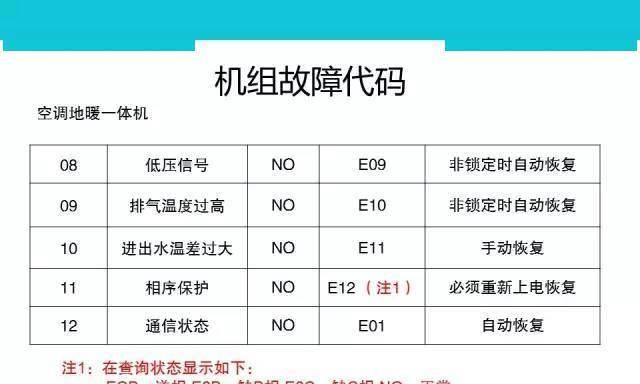
在黑屏状态下,尝试按下显示器上的菜单按钮,检查显示器的亮度、对比度、输入源等设置是否正确。有时候这些设置不正确也会导致显示器黑屏。
4.尝试更换电脑连接线:
如果显示器黑屏,可以尝试更换电脑连接线。有时候连接线可能损坏或者老化,更换新的连接线可能解决黑屏问题。
5.检查显卡驱动程序是否正常:
黑屏问题也可能是由于显卡驱动程序的问题引起的。可以尝试更新显卡驱动程序或者重新安装驱动程序来解决问题。
6.检查显示器分辨率设置:
如果显示器黑屏,可以尝试检查显示器的分辨率设置。有时候分辨率设置过高或者过低都会导致黑屏现象,需要调整为适合显示器的分辨率。
7.清除电脑内存并重新启动:
有时候电脑内存出现问题也会导致显示器黑屏。可以尝试关闭电脑,拔下电源线并按下电源按钮来清除内存,然后重新启动电脑,看是否能够解决问题。
8.检查显示器背光灯是否工作正常:
检查显示器背光灯是否正常工作。如果背光灯损坏或者老化,会导致显示器无法正常亮屏,需要更换背光灯来解决问题。
9.尝试连接显示器到其他电脑:
如果显示器黑屏,可以尝试将显示器连接到其他电脑上,看是否能够正常显示画面。如果在其他电脑上也出现黑屏问题,那么很可能是显示器本身出现故障。
10.重置显示器设置:
尝试将显示器的设置重置为出厂设置,可以通过按下菜单按钮找到重置选项。有时候设置错误会导致黑屏问题,重置可以恢复默认设置解决问题。
11.检查硬件故障:
如果以上方法都无法解决黑屏问题,很可能是硬件故障引起的。可以尝试联系售后服务或者专业维修人员进行检修和维修。
12.检查电源供应是否稳定:
不稳定的电源供应也可能导致显示器黑屏。可以尝试连接显示器到其他稳定的电源插座上,看是否能够解决问题。
13.检查电脑病毒和恶意软件:
一些恶意软件可能会导致显示器黑屏。可以使用杀毒软件进行全面扫描,清除电脑中的病毒和恶意软件。
14.检查显示器硬件连接是否正常:
检查显示器的硬件连接是否正常。有时候连接松动或者损坏会导致黑屏问题,需要重新连接或者更换硬件。
15.寻求专业维修帮助:
如果以上方法都无法解决黑屏问题,建议寻求专业维修人员的帮助。他们有更专业的设备和知识,可以帮助定位并修复显示器故障。
当我们遇到显示器坏了黑屏的问题时,可以按照以上提供的简单方法和技巧一步步进行排查和处理。如果问题依然存在,建议寻求专业维修师傅的帮助。相信通过这些方法,我们能够解决显示器黑屏问题,恢复正常的使用。
标签: #空调代码









